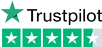P6 Toetsenbord Muis Converter:
Compatibel met PS4 / PS3 / Xbox One / Xbox 360 / N-Switch-platformhost
Speel sneller en nauwkeuriger met muis en toetsenbord dan met handgrepen
Geen aan/uit knop, plug & play dankzij de eenvoudige installatie
Ondersteunt het instellen van toetsenbord- en muisfuncties, aanpassen van muissnelheid en muis Y-as richtingsschakelaar
Vierkleurig LED-ademlicht geeft de verbindingsstatus aan en verhoogt de spelstemming
V100 gaming-toetsenbord:
Mini-laptop, 35 toetsen, mini-ontwerp zorgt voor een supergemakkelijke bediening met één hand
Past bij uw handen en polsen, vereenvoudigt de complexe bedieningsprocedure
Lichtmodus: RGB-tenteffect, tot 6 lichtpatroonontwerpen , Het licht kan worden uitgeschakeld
H300 7-kleuren Lightning-gamemuis:
Ademlicht in 7 kleuren geeft de gebruiker een coole game-ervaring
7 knoppen voor een comfortabelere bediening, vuurtoets voor drievoudige aanval
Geweven nylon lijn in twee kleuren met antistatische elektromagnetische Ring, duurzaam en anti-interferentie
5 instelbare DPI voor selectie, meer vrije controle
Ergonomisch oppervlak, comfortabel handgevoel, vermindert vermoeidheid;
USB-interface, plug-and-play
Specificatie:
Naam: Toetsenbordmuisconverter:
Model: P6
Materiaal: ABS
Productinterface: Type-C oplaadinterface
Nominale spanning / stroom: DC 5V / 100mA
Netto gewicht: 100g
Maat: 11.4x2x9.4cm
Geschikte gameconsoles: PS4, Xbox One, PS3, Xbox 360, N-Switch
Naam: Eenhandig gaming-toetsenbord:
Productmodel: V100
Productinterface: USB 2.0
Druk op het aantal toetsen: 35 toetsen
Zeer belangrijke levensduur: 20 miljoen keer
Lengte productlijn: 1,6 m
Flash ROM: 32 bytes
EEPROM: Ingebouwde 2K bytes
Bedrijfsspanning: VDD = 3.3V - 5.5V
Werkstroom: 100mA
Omgevingstemperatuur: -40 ° C tot + 85 ° C
Programmeertemperatuur: 0 ° C tot + 85 ° C
Netto gewicht product: 350g
Productafmetingen: 26 x 18 x 4 cm
Naam: H300 gamingmuis:
Sleutelhoeveelheid: 7
Resolutie: 800DPI, 1600DPI, 2400DPI, 3200 (instelbaar)
Belangrijkste levensverwachting: DKK 10 Mio
Spanningswaarde / elektrische stroom: DC 5V / 100mA
USB-versie: 2.0
Knoppen: Links, Rechts, Scrollwiel, DPI, Advance, Doorgaan, Terugtrekken
Lichteffect: kleurrijk
Compatibel: voor Windows 7/8/10/2000 / XP / Vista, voor Mac OS of de nieuwste.
Kleur: Zwart + rood
Materiaal: ABS
Kabellengte: 140 cm
Afmeting artikel: 13,0 x 8,5 x 4,0 cm (L x B x H)
Productgewicht: 139,0g
Verbinden:
1) Start de console en sluit de adapter aan via een USB - Type-C datakabel (USB-poortconnector voor de console, Type-C-poortconnector voor de converter) en vervolgens wit LED-licht.
2) Sluit de originele bedrade controller aan om het gele LED-lampje te bedienen. Plaats het toetsenbord en dan LED rood licht; plaats muis en dan LED groen licht. Als alles is aangesloten, ademt de LED in circulatie van geel, cyaan, paars en roze.
Voorzorgsmaatregelen voor het gebruik van verschillende gameconsoles:
1. N-SWITCH toetsenbord en muis aansluitschema:
OPMERKINGEN:
①Bij gebruik van dit product kan de SWITCH-console normaal worden gebruikt zonder de originele controller aan te sluiten. Alleen wanneer de toetsen moeten worden gewijzigd, moet deze een originele controller hebben om te begeleiden. (De controller moet op O staan voordat u dit product gebruikt.)
②Er moet een extern apparaat Be Connected en Source als de stroom groter is dan 650mA.
2. PS4-toetsenbord en muis aansluitschema:
OPMERKINGEN:
①Wanneer u dit product op de PS4-console gebruikt, moet u er rekening mee houden dat de originele controller op 0 moet draaien. Nadat u de kabel hebt aangesloten om de muis en de toetsenbordconverter aan te sluiten, gaat het oranje lampje op de controller branden en moet u op de PS-knop drukken om succesvol verbinden en begeleiden. (Koppel de controller niet los terwijl u de muis- en toetsenbordconverter gebruikt, anders wordt deze mogelijk niet gebruikt.)
②Er moet een extern apparaat Be Connected en Source als de stroom groter is dan 650mA.
3. PS3-toetsenbord en muis aansluitschema:
OPMERKINGEN:
①Wanneer u dit product op de PS3-console gebruikt, moet u er rekening mee houden dat de originele controller op 0 moet draaien. Nadat u de kabel hebt geplaatst om de muis- en toetsenbordconverter aan te sluiten, knippert de controller-indicator 1-4 en drukt u vervolgens op de PS-knop om verbinding te maken en correct te begeleiden (Koppel de controller niet los terwijl u de muis- en toetsenbordconverter gebruikt, anders wordt deze mogelijk niet gebruikt.)
②Er moet een extern apparaat Be Connected en Source als de stroom groter is dan 650mA.
4. Aansluitschema voor Xbox One toetsenbord en muis:
OPMERKINGEN:
①Als u deze toetsenbord- en muisconverter op de XBOX ONE-console gebruikt, koppel dan de controller NIET los. Anders kan het niet worden gebruikt. (De controller moet worden ingeschakeld voordat u dit product gebruikt.)
②Er moet een extern apparaat Be Connected en Source als de stroom groter is dan 650mA.
5. Aansluitschema voor Xbox 360-toetsenbord en muis:
OPMERKINGEN:
①Als u deze toetsenbord- en muisconverter op de XBOX 360-console gebruikt, koppel dan de controller NIET los. Anders kan het niet worden gebruikt. (De controller moet worden ingeschakeld voordat u dit product gebruikt.)
②Er moet een extern apparaat Be Connected en Source als de stroom groter is dan 650mA.
6. Stel toetsenbord- en muisfuncties in:
1) Druk tegelijkertijd op het ESC + Space (Space ) toetsenbord om de functiemodus te openen voor het instellen van toetsenbord- en muisknoppen (LED blauw licht)
2) Houd de functieknop die u wilt instellen op de originele controller ingedrukt, druk vervolgens op de knop op het toetsenbord of de muis die u wilt instellen en laat de knop op de originele controller en de knop op het toetsenbord of de muis los.
3) Wanneer de instelling is voltooid, drukt u op ESC + Space op het toetsenbord om de huidige instelling op te slaan en de instellingsmodus te verlaten.
4) Bijvoorbeeld: druk op ESC + Space Space de instellingsmodus te openen, houd de originele SWITCH-controller A-toets ingedrukt en druk vervolgens op de F-toets van het toetsenbord om de originele SWITCH-controller A-toets los te laten. Besturingsfunctie A-toets.
7. Opmerking over de instellingen voor toetsenbord en muis:
1) Als u tijdens het instellingsproces de oorspronkelijke functietoets van de controller of de joystick niet tot het einde ingedrukt houdt, wordt de oorspronkelijke instellingsfunctie op het toetsenbord of de muis verwijderd
2) Bij het instellen van de functies van de originele joystick links en rechts van het toetsenbord, moet de richting van de Must naar het einde worden geduwd, en alleen de vier richtingen van de joystick omhoog, omlaag,
3) links en rechts instelbaar.
4) Om de muis in te stellen wanneer de oorspronkelijke joystickrichting tot het einde Must worden geduwd, schuift de muis in de overeenkomstige richting en ondersteunt de muis alleen de overeenkomstige functie van linker- en rechterjoystickrichting.
5) Originele kruissleutel van de controller ondersteunt 8 richtingsinstellingen:
8. De muissnelheid aanpassen:
1) Het product ondersteunt de aanpassing van de bewegingssnelheid van de muis, standaard is de derde versnelling.
2) Aanpassing assnelheid: ESC + CAPSLOCK + A / S / D / F / G
4. Muis Y-as richtingsschakelaar
De besturing van de Y-as in sommige games is tegengesteld aan de ingestelde waarde. De speloperator kan de richting van de Y-as aanpassen aan zijn behoeften door op ESC + R te drukken.
9. Instructies voor functiewijziging:
1) Ga naar de instellingsmodus: ESC + Space
2) Ga naar de instellingsmodus: ESC + Space
3) Standaardpagina 1: SC + CTRL + Q
4) Instelmodus afsluiten: ESC + Space
5) Muissnelheidsschakelaar: ESC + CAPSLOCK + A / S / D / F / G
6) Y-as Plus invers: ESC + R
7) Selectie paginagebied: ESC + TAB + Q / W / E / R / T
8) Restore : SC + CTRL + ALT (3 seconden lang indrukken)
10. Upgrade-instructies:
U kunt niet naar believen upgraden zonder het juiste upgradeprogramma.
1) Open de upgradesoftware op een Windows-computer. Wanneer
2) de converter gaat niet in de upgrade-modus, "Update rmware" is lichtgrijs.
3) Sluit de converter via de USB-datakabel aan op de computer. Op dit punt brandt de witte LED van de converter, is het toetsenbord geplaatst en brandt de rode LED. Houd het SC + CTRL + ALT + Space toetsenbord 3 seconden ingedrukt. Op dit moment is "Update rmware" zwart, klik op de "Update rmware"-knop om de converter-rmware bij te werken.
4) Het OK-venster verschijnt en toont "Update Success", wat aangeeft dat de upgrade is voltooid. Klik OK.
11. Instelinstructies:
1) De conversiebox is aangesloten op de console en niet aangesloten op de externe apparaten, en wordt weergegeven als een wit licht.
2) Plaats de originele controller om het gele licht te geleiden en weer te geven, steek het RST -apparaat in om rood op te lichten en plaats vervolgens een ander apparaat om het groene licht in te schakelen, geel te worden en dan wordt de kleur van het ademlicht geel, groen, paars en roze (circulatie).
3) Elke kleur ademt 4 keer om van kleur te veranderen. Druk op de insteltoetsfunctie om blauw op te lichten.